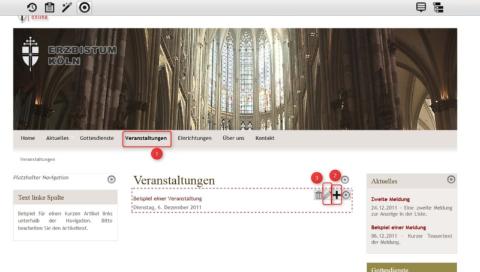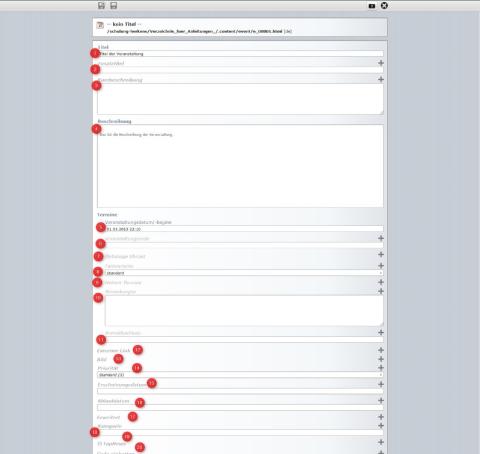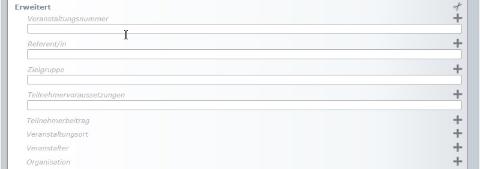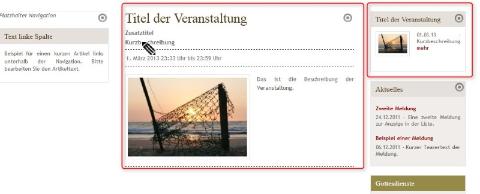Veranstaltung als Einzeltermin
Über Veranstaltungen können Sie Termine eingeben, die über ein Ablaufdatum selbstständig aus der Online-Ansicht verschwinden. Das erleichtert die Pflege von Webseiten. Veranstaltungen können sowohl in Boxen wie auch in Listen oder im Kalender dargestellt werden. Dabei wird unterschieden zwischen einem Einzeltermin und Serienterminen.
Sie können auf verschiedene Arten eine neue Veranstaltung für Ihre Seiten anlegen:
- Sie klicken in einer vorhandenen Veranstaltungsliste auf das Plus-Zeichen neben dem ersten Element und erhalten so eine neue Veranstaltung
- Sie wählen über den Zauberstab ein Element vom Inhaltstyp Veranstaltung und platzieren dieses Element mittels Move-Button auf Ihrer Seite.
In beiden Fällen öffnet sich nach einem Klick auf den Bearbeitungsstift die Eingabemaske für Veranstaltungen.
Die Eingabemaske
Ein Ausfüllen der verschiedenen Felder gibt in der Detailansicht die Informationen zur Veranstaltung aus.
- Titel der Veranstaltung
- Evtl. Untertitel
- Kurzbeschreibung: Hier kann ein Text angeteasert werden, darin sollten schon mal die wichtigsten Informationen enthalten sein
- Beschreibung: Hier findet eine ausführliche Beschreibung zur Veranstaltung Platz (Programm, Referenten …)
- Ein Klick in die Zeile Veranstaltungsdatum/-beginn öffnet ein Kalenderblatt, auf dem Sie das gewünschte Datum und die Uhrzeit einstellen können.
- Selbiges gilt für ein Veranstaltungsende
- Sie können anwählen, ob die Uhrzeit angezeigt werden soll.
- Farbvariante (für Einstellungen und Darstellung im Kalender)
- Hier können weitere Termine eingetragen werden, die mit der Veranstaltung zusammenhängen.
- Bemerkungen: Diese Bemerkungen gelten den weiteren Terminen.
- Anmeldeschluss: Im Falle eines Anmeldeschlusses kann dieser hier eingetragen werden.
- Externer Link: Hier kann ein externer Link angehängt werden.
- Bild: Hier können Sie ein passendes Bild hinzufügen.
- Priorität: Veranstaltungen werden je nach eingestellter Priorität in Listen oben angezeigt.
- Erscheinungsdatum: Hier wird festgelegt, ab wann die Veranstaltung im Netz erscheint.
- Ablaufdatum: Zwecks einfacherer Pflege ist es hier sinnvoll, ein Ablaufdatum einzusetzen, dann verschwindet die Veranstaltung automatisch nach Ablauf des Zeitpunktes. Allerdings muss man dabei beachten, dass ein eingestelltes Ablaufdatum bewirkt, dass die Veranstaltung 40 Tage nach Ablauf aus dem OpenCms gelöscht wird.
- Kategorie: Mit Kategorien können Veranstaltungen in unterschiedliche Listen sortiert werden.
- Code einbetten: Hier kann ein zusätzlicher Html-Code eingegeben werden.